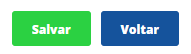Como cadastrar um novo depósito no BEXUS Cloud
É necessário o cadastro do depósito de estoque antes da realização de qualquer registro ou movimentação vinculada aos depósitos. Com este cadastramento o usuário poderá ter total controle dos saldos em estoque, atualizar as informações sobre a aquisição de material e gerenciar as movimentações internas de entrada e saída de produtos.
Neste artigo abordaremos:
– Cadastrando um novo depósito;
– Cadastrando o Endereço do depósito;
Cadastrando um novo depósito
Para realizar este cadastro, basta acessar o menu lateral Estoque, submenu Depósitos.

Agora, clique em Novo:

Na próxima tela, o sistema disponibilizará diversos campos para o cadastro de um novo depósito.

Veja a seguir, mais informações sobre estes campos:
Nome do depósito: preencha este campo com um nome da sua escolha;

Empresa: neste campo, o usuário deverá selecionar uma empresa que já tenha sido cadastrada no sistema. Caso o usuário tenha cadastrado mais de uma instituição, o sistema disponibilizará uma listagem, basta selecionar alguma delas;
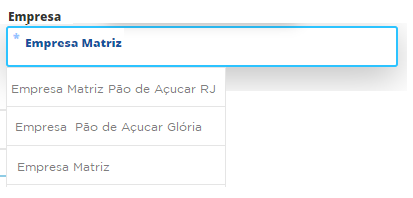
Responsável pelo estoque: informe o nome do funcionário, supervisor, estoquista ou gerenciador do estoque, ou seja, aquele que será responsável pela a movimentação dos itens armazenados e sua constante verificação;
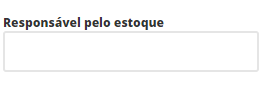
Telefone do Estoque: informe um número de contato, para que outras pessoas tenham a disponibilidade de pedir alguma informação via telefone;
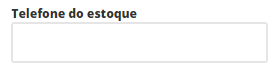
E-mail do estoque: informe um endereço eletrônico que esteja atribuído para este estoque especificamente;
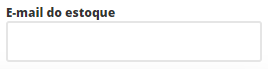
Cadastrando o endereço do depósito
Agora, será necessário preencher os campos referentes a localização do depósito.
Para esta segunda etapa, o usuário deverá informar se o depósito encontre-se no Brasil ou no Exterior. Para isso, no campo O depósito encontra-se no: escolha a localização desejada.

Para os endereços localizado no Brasil, o ícone ficará na cor cinza. Veja na imagem a seguir:
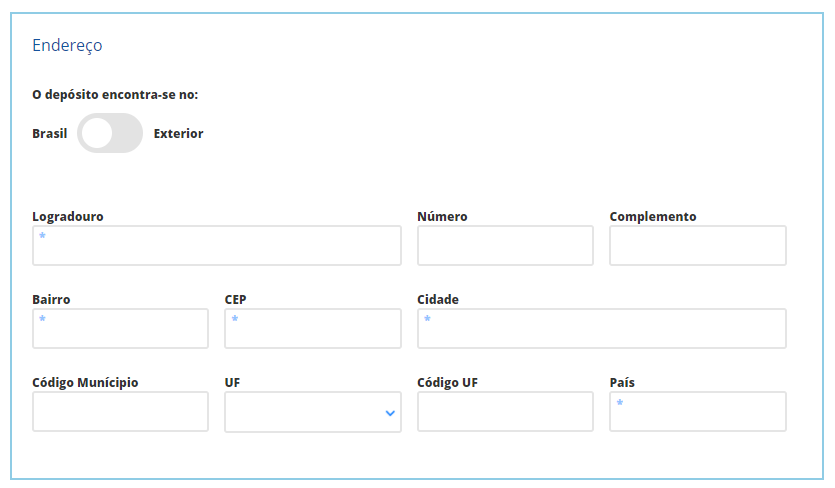
Para facilitar este cadastramento, basta o usuário digitar o CEP e os campos do endereço serão preenchidos automaticamente.
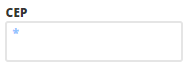
Imediatamente, o sistema fará o preenchimento de quase todos os campos. Para complementar estes dados, o usuário deverá informar o Número e o Complemento, se houver.

Por fim, clique em Salvar para que o sistema faça o registro das informações.